Corrections totales pour résoudre le problème de l'iPhone demandant de façon aléatoire le mot de passe de l'identifiant Apple
Aug 20, 2024 • Déposé à: Déverrouiller Appareil iOS et Android • Des solutions éprouvées
L'Apple ID est un élément crucial de l'écosystème Apple qui permet aux utilisateurs d'accéder à une large gamme de services et d'applications. C'est un identifiant unique qui relie tous les appareils, services et applications Apple entre eux.
Cependant, il arrive quelquefois que les utilisateurs d'iPhone rencontrent un problème agaçant où leur iPhone demande de manière aléatoire un mot de passe Apple ID sans aucune raison apparente. Ce problème peut être frustrant et gênant ! Il peut interrompre votre flux de travail et vous priver d'une utilisation normale de votre téléphone.
Par chance, nous avons des solutions compréhensives pour vous aider à résoudre ce problème récurrent une fois pour toutes. Plongeons dans le vif du sujet et redonnons à votre appareil sa joie de vivre et son autonomie !
Partie 1 : Causes fréquentes de l'apparition aléatoire de la fenêtre pop-up de vérification de l'identifiant Apple
La fenêtre pop-up aléatoire de vérification de l'identifiant Apple peut être due à différents facteurs, qu'il s'agisse de simples erreurs de configuration ou de problèmes plus complexes liés au compte. Ainsi, il est important d'identifier la source du problème afin de trouver la solution adéquate pour résoudre le problème sous-jacent.
Jetez un coup d'œil à ces raisons habituelles pour lesquelles votre iPhone peut vous demander de manière aléatoire votre mot de passe Apple ID :
- Mise à jour du logiciel iOS:
L'une des raisons les plus courantes pour lesquelles le mot de passe de l'identifiant Apple est demandé est lorsque votre iPhone a fait l'objet d'une mise à jour logicielle. La mise à jour peut nécessiter une nouvelle vérification de vos identifiants Apple ID pour garantir la sécurité et la confidentialité.
- Réglages du compte iCloud:
Si les réglages ne sont pas synchronisés avec vos identifiants Apple ID ou s'il y a des incohérences, cela peut entraîner des demandes répétées de mot de passe.
- Achat sur l'App Store/iTunes:
Si l'achat ou le téléchargement d'un produit pose un problème, votre iPhone peut vous inviter à vérifier votre identifiant Apple pour finaliser l'achat.
- iCloud Keychain:
ICloud Keychain est une fonctionnalité qui stocke vos mots de passe et d'autres informations confidentielles sur l'ensemble de vos appareils Apple. S'il y a des incohérences ou des conflits avec les données de iCloud Keychain, il se peut que vous soyez invité à vérifier le mot de passe de votre Apple ID.
- Connectivité du réseau:
Quelques fois, des problèmes de connectivité réseau peuvent entraîner la répétition de l'affichage du mot de passe de l'identifiant Apple. Si votre iPhone peine à établir une connexion internet stable, il peut déclencher des invites de vérification.
Voici quelques-unes des principales causes qui peuvent provoquer l'apparition d'une fenêtre pop-up aléatoire de vérification de l'identifiant Apple sur votre iPhone. Maintenant, nous nous pencherons sur les solutions qui vous aideront à résoudre ce problème.

Partie 2 : Solutions pour stopper la demande aléatoire du mot de passe de l'identifiant Apple par l'iPhone
Après nous être penchés sur la question " Pourquoi mon iPhone me demande-t-il toujours mon identifiant Apple ? ", voyons quelles sont les solutions qui vous aideront à mettre fin à ce désagrément. Voici huit méthodes que vous pouvez tester pour empêcher votre iPhone de vous réclamer sans cesse votre mot de passe Apple ID :
Méthode 1 : Mettre à jour iOS.
Veillez à ce que votre iPhone fonctionne avec la version la plus récente d'iOS. Les mises à jour logicielles intègrent habituellement des corrections de bugs et des améliorations de la sécurité qui peuvent régler le problème de manière efficace.

Méthode 2 : Se déconnecter et se connecter à l'identifiant Apple.
Déconnectez-vous, puis reconnectez-vous à votre identifiant Apple. Cette méthode permet de rafraîchir les informations confidentielles et de résoudre les éventuels problèmes d'authentification.

Méthode 3 : Supprimer l'identifiant Apple avec Wondershare Dr. Fone
Si vous oubliez votre identifiant Apple et ne parvenez pas à accéder à votre appareil, l'outil de déverrouillage d'écran de Wondershare Dr. Fone peut vous aider. Cet outil puissant vous permet de supprimer votre identifiant Apple de votre appareil, même lorsque l'option Find My Service est activée.
Avant de commencer, il est crucial de se souvenir que ce processus effacera toutes les données de l'appareil. À présent, suivez les étapes ci-dessous si votre iPhone continue de vous demander un mot de passe pour l'identifiant Apple :
- Étape 1 : Lancer le déverrouillage d'écran Dr. Fone
Ouvrez Wondershare Dr. Fone sur votre ordinateur et accédez à la Boîte à outils > Déverrouillage de l'écran pour activer la fonction.
- Étape 2 : Choisissez Supprimer l'identifiant Apple
Dans la fenêtre suivante, sélectionnez l'option Supprimer l'identifiant Apple pour entamer le processus de suppression de votre identifiant Apple.
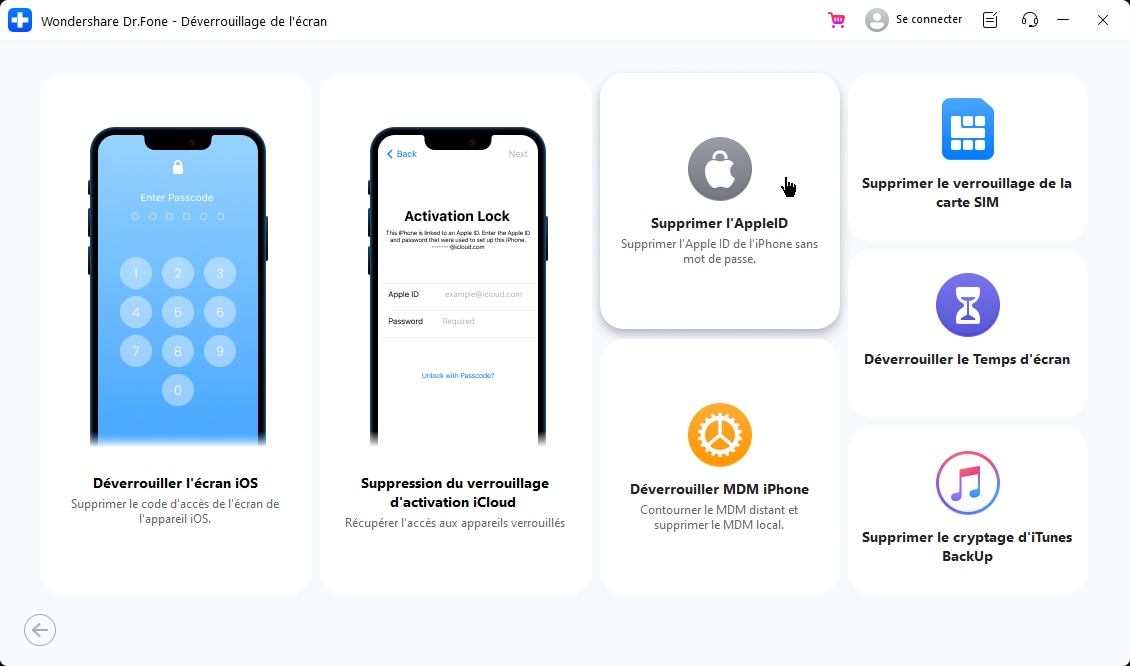
- Étape 3 : Connecter votre appareil
Reliez votre appareil iOS à l'ordinateur en utilisant un câble USB. Le logiciel affichera l'état de la connectivité sur l'écran suivant. Cliquez sur le bouton Déverrouiller maintenant pour poursuivre.

- Étape 4 : Confirmer le verrouillage de l'écran et l'authentification à deux facteurs
Le logiciel vous demandera si votre appareil a un verrouillage d'écran. Confirmez si vous avez un verrouillage d'écran activé sur votre appareil en cliquant sur Oui. Puis, il confirmera aussi si votre appareil a activé l'authentification à deux facteurs.
- Étape 5 : Mettre l'appareil en mode de récupération
Le programme affichera des instructions à l'écran pour vous aider à mettre votre appareil en mode de récupération. Suivez les instructions qui correspondent à votre modèle iOS. Si cela ne fonctionne pas, vous pouvez aussi essayer le mode DFU en cliquant sur Essayer le mode DFU en bas à gauche de l'écran. Puis, suivez les instructions.
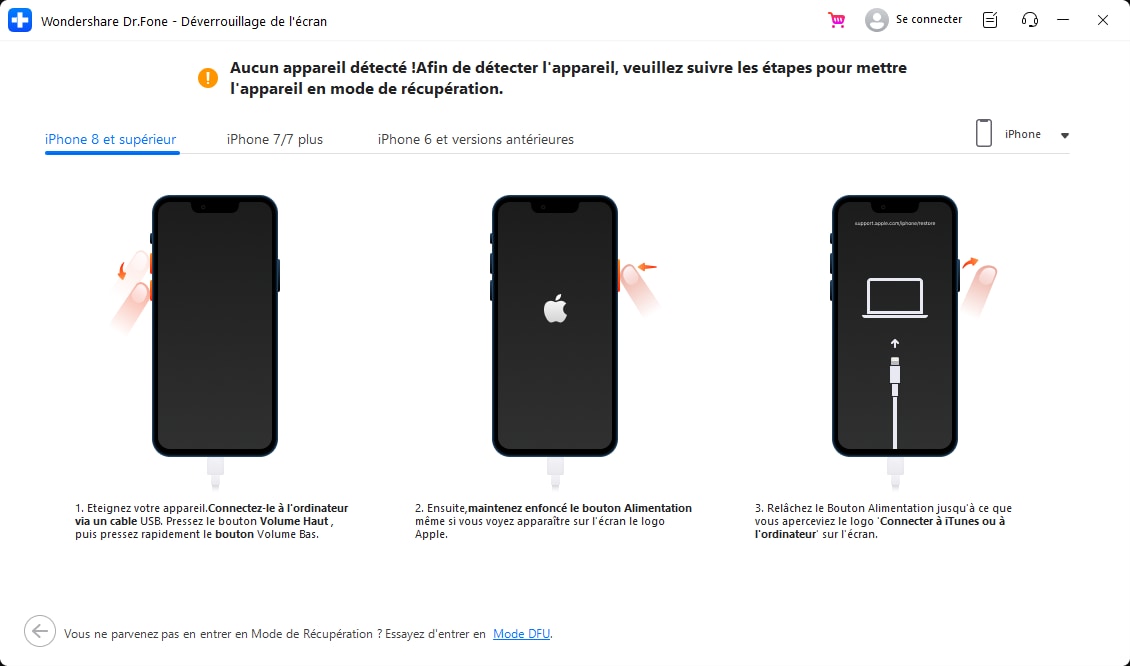
- Étape 6 : Reconnaître le modèle de l'appareil et sélectionner la version du système
Dès que votre appareil est en mode de récupération, vous pouvez voir ses détails sur l'écran suivant. Ensuite, sélectionnez la version du système et lancez la procédure. Vous pouvez définir manuellement les détails s'il y a la moindre différence dans la reconnaissance.

- Étape 7 : Télécharger le firmware iOS
Le logiciel commencera à télécharger le firmware iOS correspondant. Si le téléchargement du firmware est lent, vous pouvez copier le lien et télécharger le firmware iOS.
- Étape 8 : Confirmer le prompt à déverrouiller
Dès que vous avez téléchargé le firmware, il sera vérifié par le logiciel. Cliquez sur Déverrouiller maintenant en attendant qu'une fenêtre de prompt s'affiche. Il vous demandera d'entrer un code pour continuer. Entrez le code et cliquez sur Déverrouiller pour démarrer le processus.

- Étape 9 : Surveiller la progression de la suppression de l'identifiant Apple
Gardez votre appareil connecté et évitez toute déconnection. Quand l'identifiant Apple est déverrouillé, le logiciel vous invitera à terminer l'opération. Cliquez sur Terminé pour clore la procédure. Vous pouvez cliquer sur Réessayer si l'identifiant Apple n'est pas déverrouillé.

Méthode 4 : Réinitialiser les réglages du compte iCloud
La réinitialisation des réglages de votre compte iCloud peut contribuer à supprimer les incohérences ou les conflits déclenchant les messages de prompt à entrer le mot de passe. Ouvrez Réglages, et naviguez jusqu'à Général > Transférer ou Réinitialiser le téléphone > Réinitialiser.

Méthode 5 : Vérifier les achats sur l'App Store/iTunes
Vérifier et finaliser tout achat ou téléchargement d'application en cours à partir de l'App Store ou d'iTunes. Si un problème est apparu lors d'une transaction précédente, sa résolution peut empêcher les prompts de mot de passe.

Méthode 6 : Désactiver iCloud Keychain
En désactivant iCloud Keychain, puis en le réactivant, vous pouvez rafraîchir les données et résoudre les problèmes de synchronisation. Allez dans Réglages > [Votre nom] > iCloud > Keychain > Désactiver et activer.

Méthode 7 : Vérifier la connectivité du réseau
Vérifiez que votre iPhone a une connexion internet fiable. Les réseaux faibles ou instables peuvent susciter des prompts de mot de passe. Essayez de basculer entre différents réseaux Wi-Fi ou d'utiliser des données cellulaires.

Méthode 8 : Contacter l'assistance d'Apple
Si aucune des méthodes susmentionnées ne fonctionne, contacter le service d'assistance d'Apple peut être une option viable. Ils peuvent apporter une aide et des conseils additionnels pour régler le problème.
Voici quelques-unes des méthodes qui peuvent vous aider à stopper la demande aléatoire de votre mot de passe Apple ID sur votre iPhone. N'oubliez pas de toujours faire une sauvegarde de vos données avant de modifier les réglages de votre iPhone.
En cas de problème persistant, il est vivement conseillé de se rendre dans un centre de service après-vente Apple agréé.
Partie bonus : Comment retrouver votre mot de passe Apple ID si vous l'avez oublié ?
Il est courant d'oublier son mot de passe Apple ID par moments, surtout avec le nombre croissant de comptes en ligne que nous gérons. Mais ne vous inquiétez pas ! Il existe des outils de gestion de mots de passe fiables, comme Dr. Fone Password Manager. Il peut vous aider à régler ce problème de manière fluide et à retrouver l'accès à votre identifiant Apple.
Voyons quelques-uns des outils de Dr. Fone Password Manager :
- Récupération du mot de passe :
Permet de récupérer rapidement et aisément le mot de passe de votre identifiant Apple, ce même si vous l'avez oublié. Avec son interface intuitive et ses conseils étape par étape, vous pouvez réinitialiser votre mot de passe Apple ID avec facilité.
- Sécurité des données :
Il privilégie la sécurité des données, en veillant à ce que votre mot de passe Apple ID et vos autres informations confidentielles soient stockés et cryptés en toute sécurité. Il offre un moyen sûr et stable de gérer les mots de passe sans porter atteinte à la vie privée.
- Sauvegarde et restauration iCloud :
Il vous permet de créer une sauvegarde de vos données iCloud, dont votre mot de passe Apple ID, et de la restaurer en cas de besoin. Cette fonction peut s'avérer utile si vous devez récupérer votre mot de passe depuis une sauvegarde antérieure.
- Compatibilité multiplateforme :
Il est compatible avec diverses plateformes, dont iOS, Android, Windows et Mac, faisant de lui une solution de gestion des mots de passe polyvalente que vous pouvez utiliser sur différents appareils.
Si vous oubliez votre mot de passe Apple ID, Wondershare Dr. Fone peut être un outil de valeur pour vous aider à le récupérer et à gérer vos mots de passe en toute sécurité. Ses fonctionnalités font de lui une solution complète pour traiter les problèmes relatifs aux mots de passe.
Il est indispensable d'utiliser des mots de passe sûrs et uniques pour vos comptes. Alors, songez à utiliser un gestionnaire de mots de passe fiable tel que Dr. Fone Password Manager pour simplifier votre processus de gestion des mots de passe.





Blandine Moreau
staff Editor